本記事のソースコードの利用によって生じた損害について、当方は一切の責任を負いません。ご自身の判断と責任のもとで参照・ご利用ください。
ExpressVPN![]() を契約してみました。目的は、将来的に想定している海外リモートワークを、より安全に行うためです。
を契約してみました。目的は、将来的に想定している海外リモートワークを、より安全に行うためです。
いろいろと調べた結果、VPNサービスの中でも、特に速度とアプリの使いやすさに定評があるExpressVPNを選びました。オンラインでの作業が中心になる以上、速度は非常に重要なポイントです。
ExpressVPNの導入と初期設定
アプリはマイページから簡単にダウンロードできました。今回はMacBook Airで作業を行う予定でしたので、すぐにインストールしました。多くのデバイスに対応しているようです。
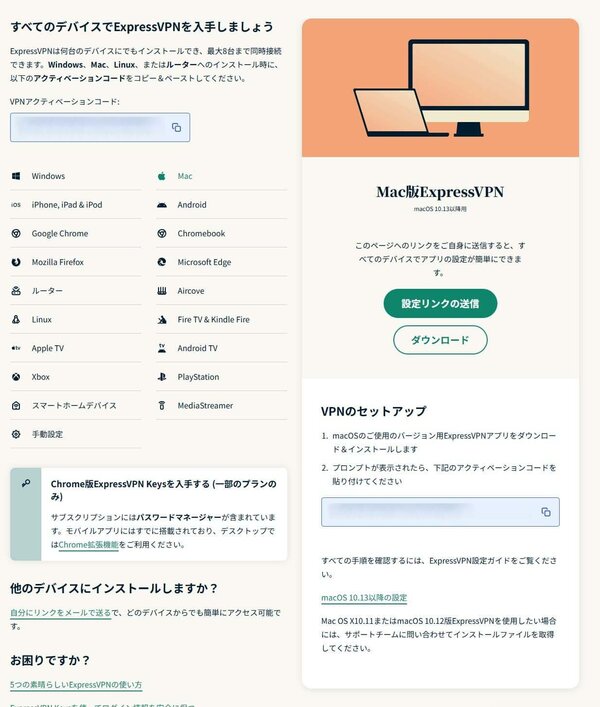
インストーラーの指示に従って進めるだけでしたので、特に難しい点はありませんでした。
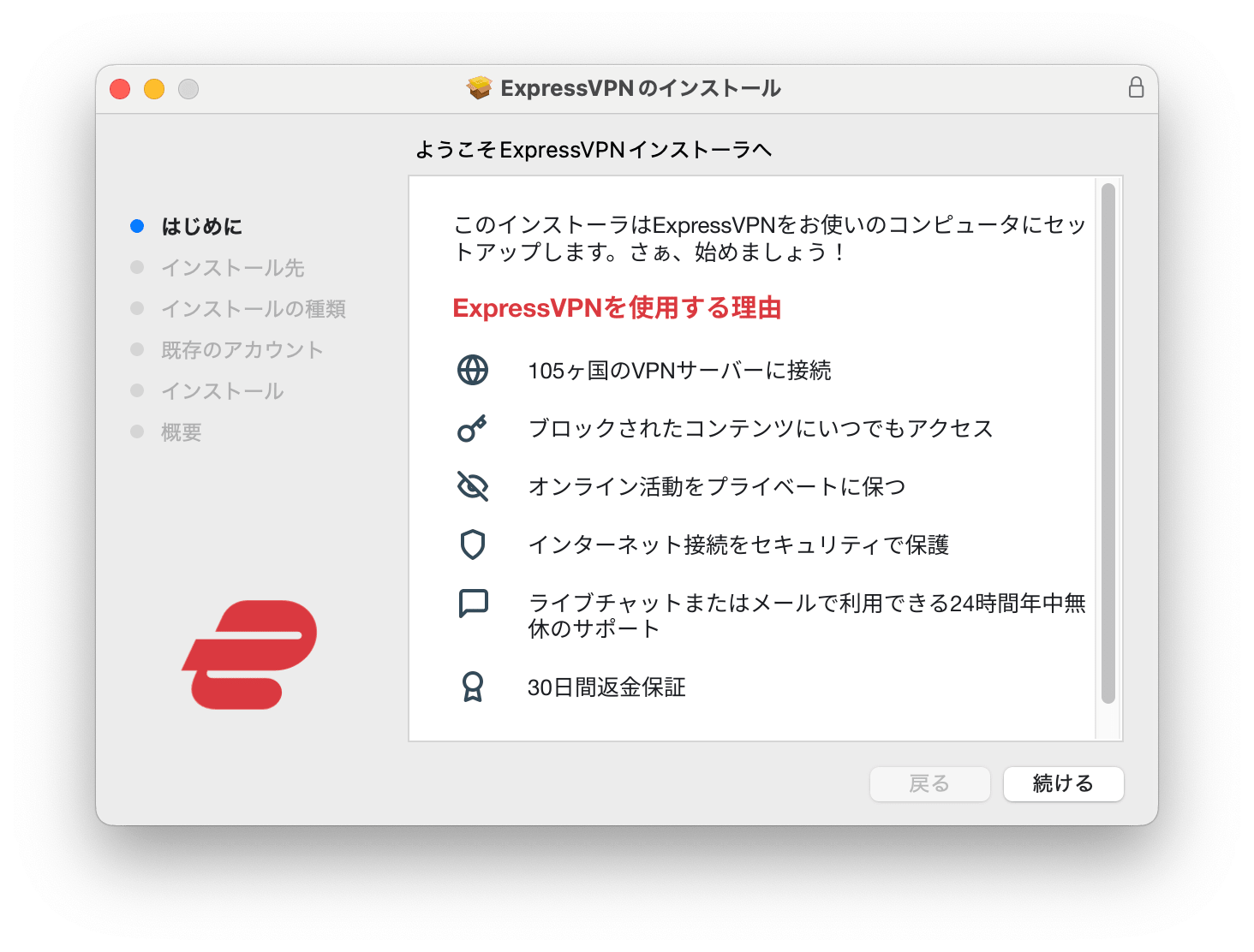
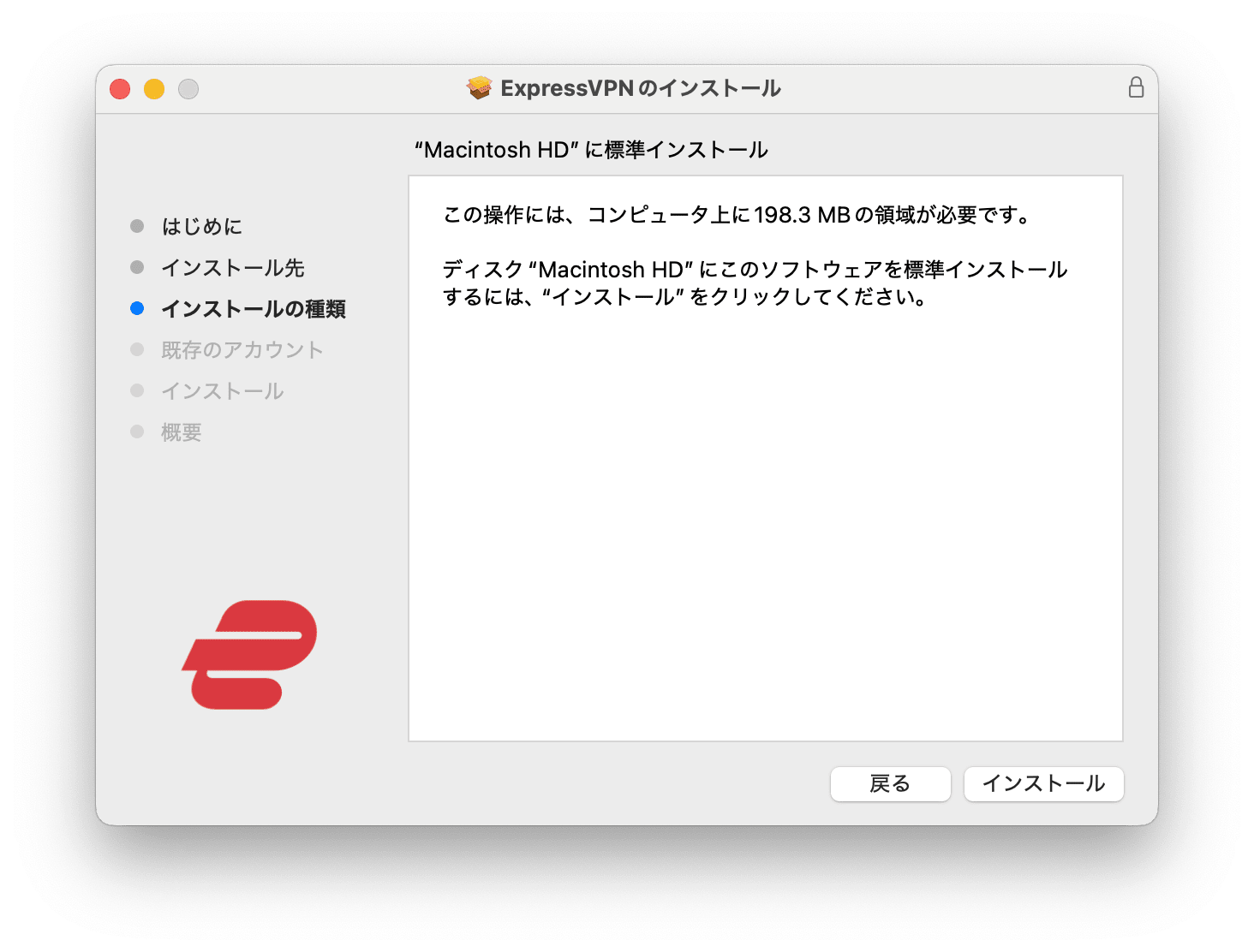 パスワードを求められたのでユーザーのパスワードを入力してインストールを続けました。
パスワードを求められたのでユーザーのパスワードを入力してインストールを続けました。
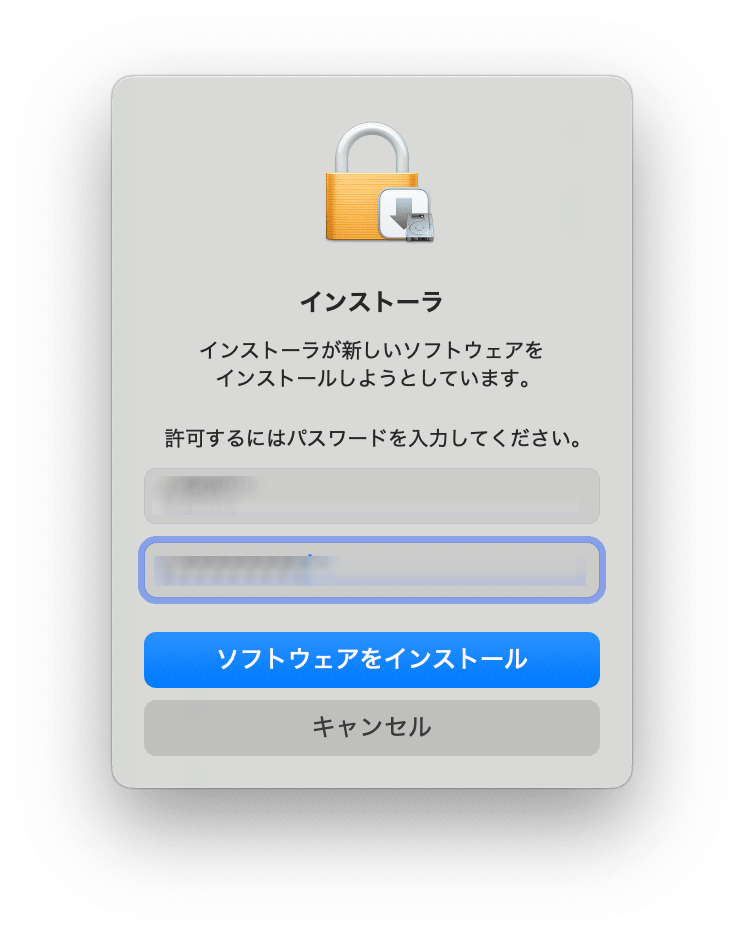
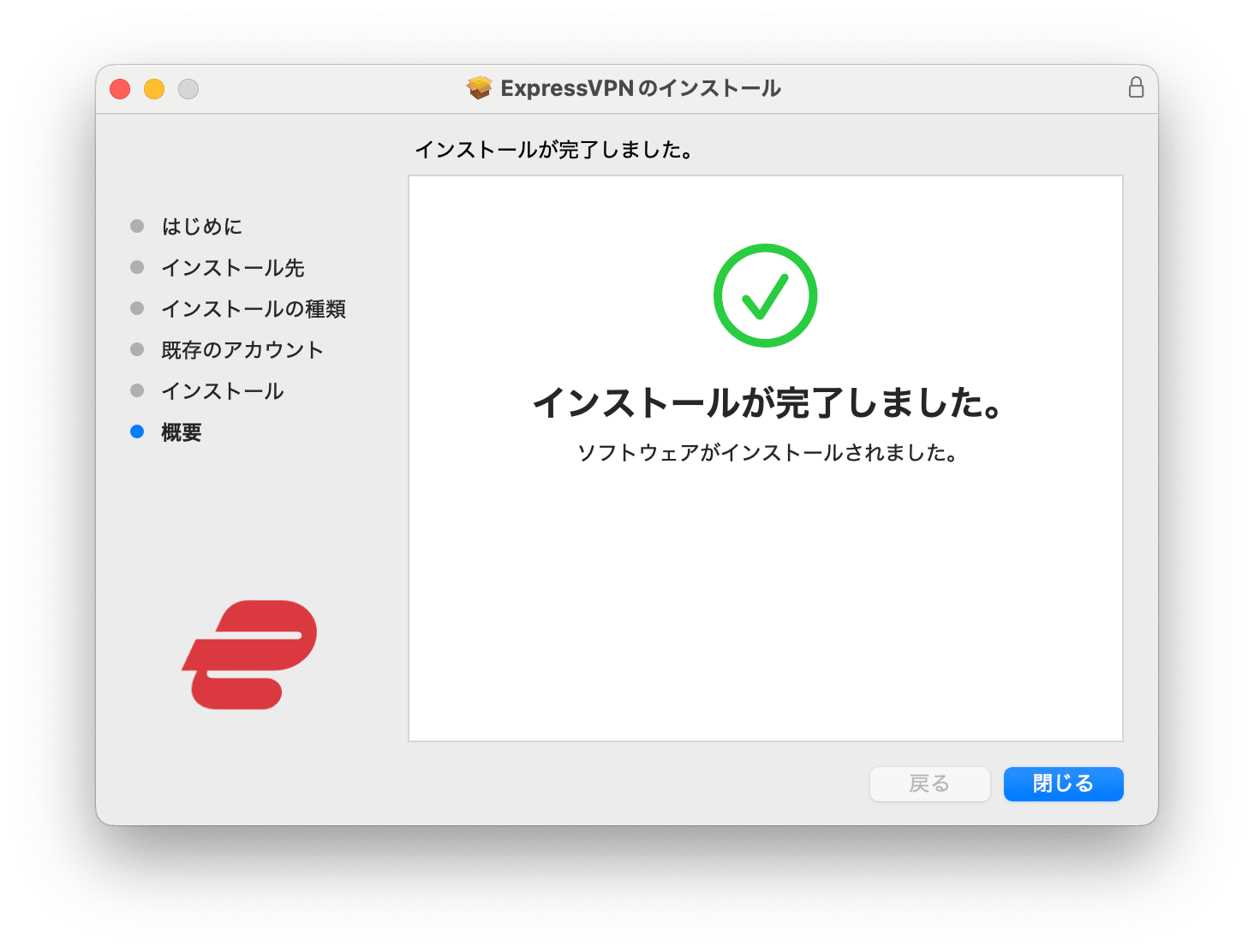
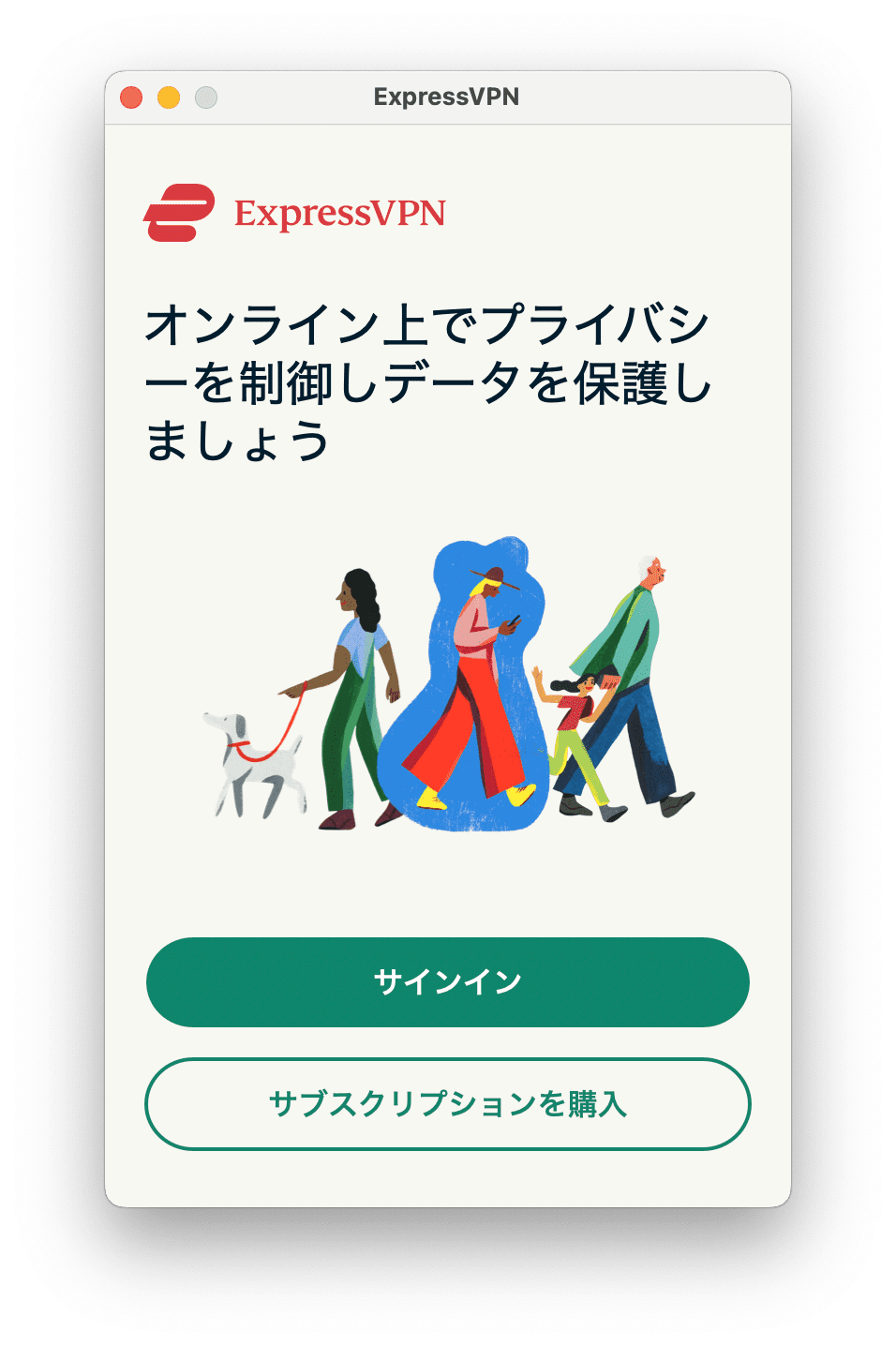 マイページでコピーした「VPNアクティベーションコード」をペーストして「サインイン」をクリック。
マイページでコピーした「VPNアクティベーションコード」をペーストして「サインイン」をクリック。
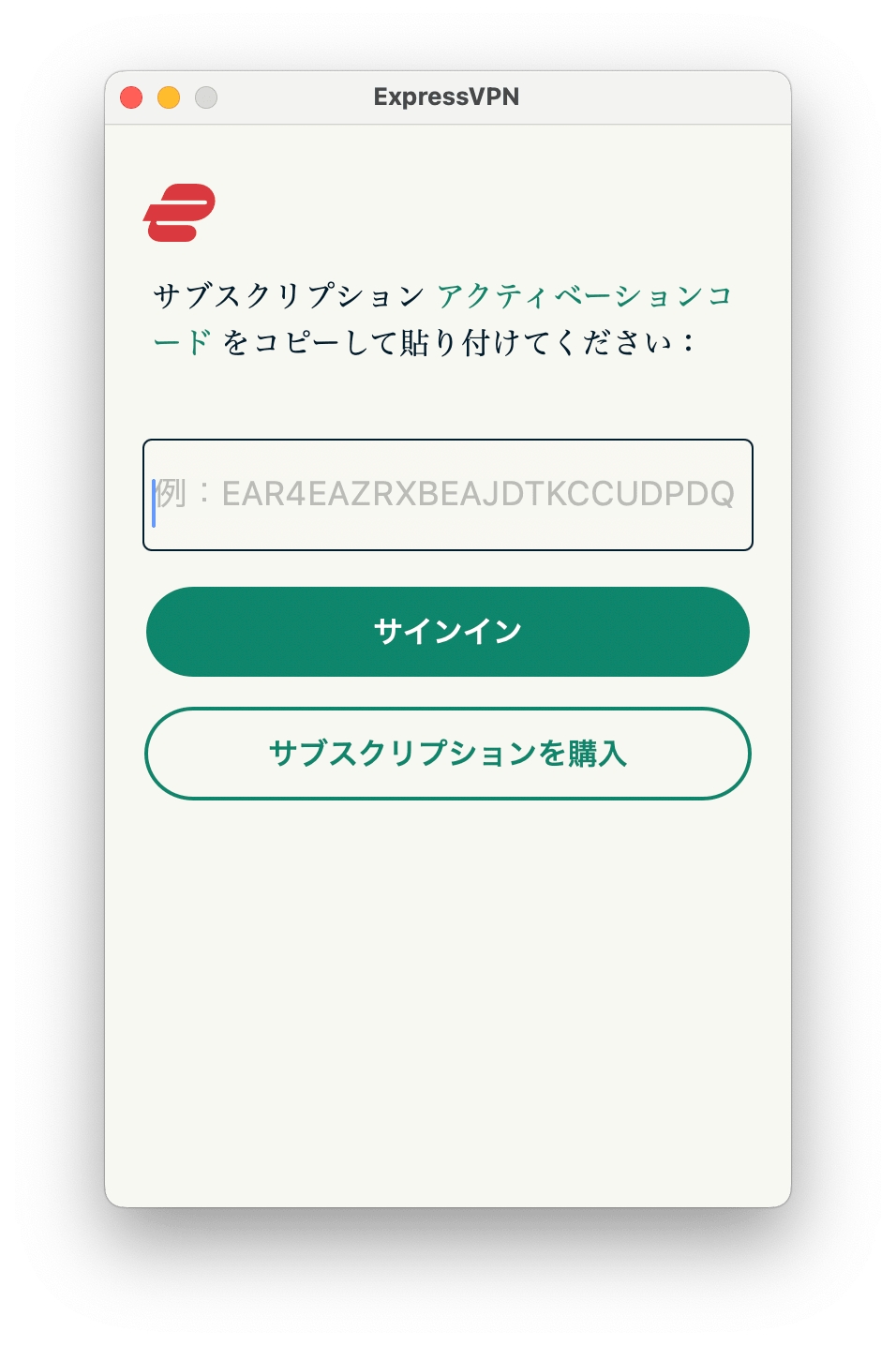
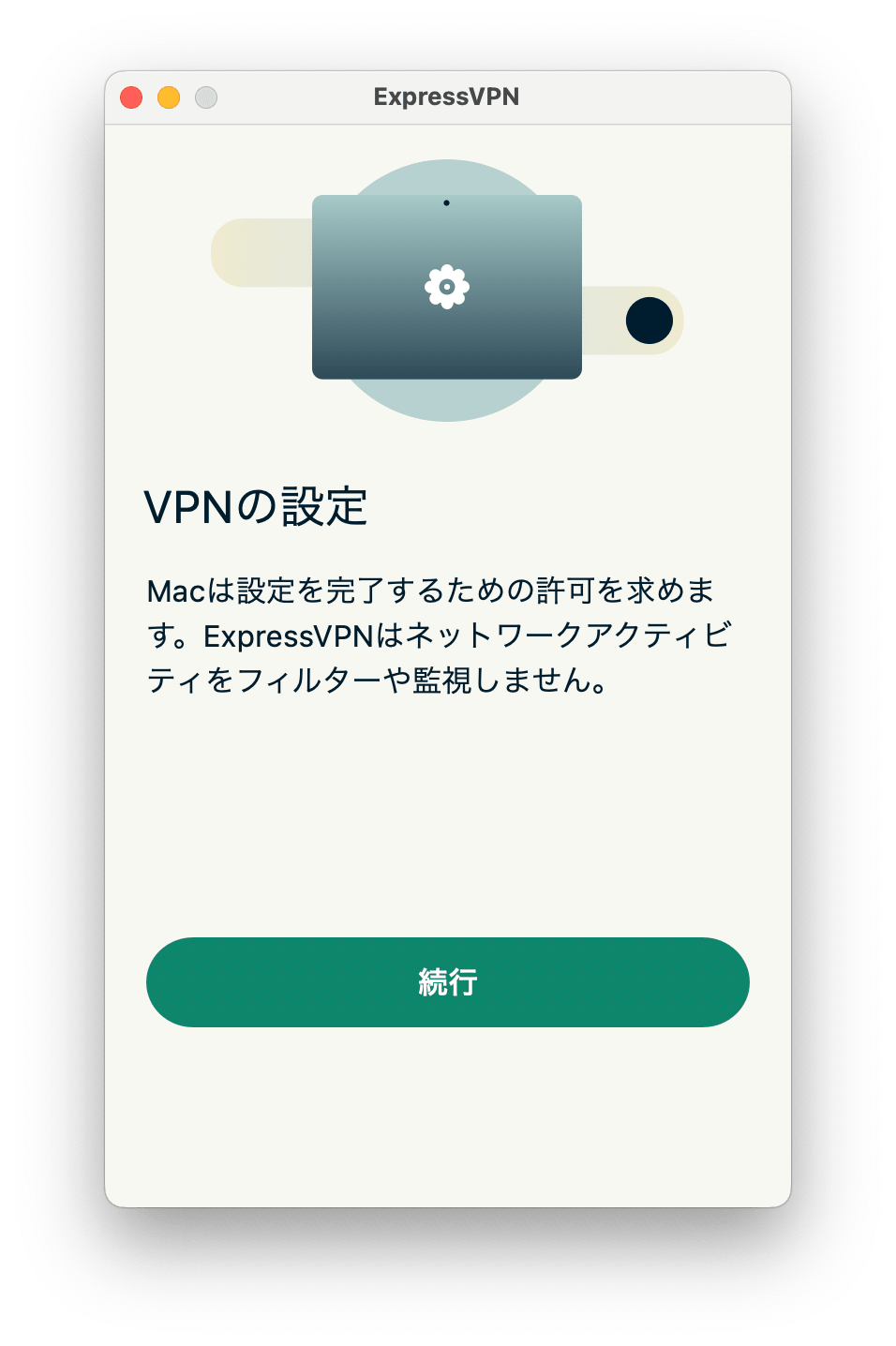 自動起動させたかったので「OK」をクリック
自動起動させたかったので「OK」をクリック
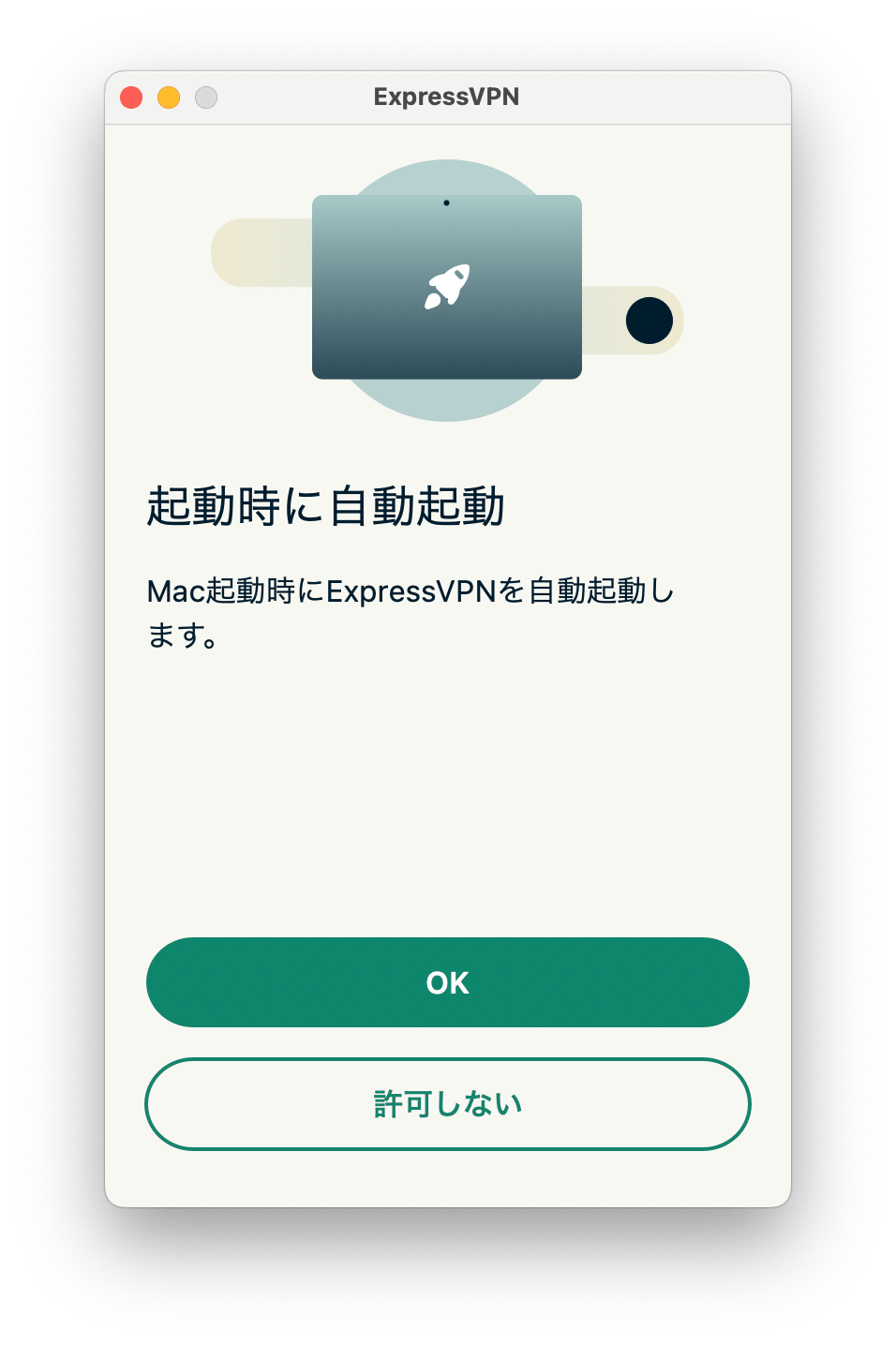
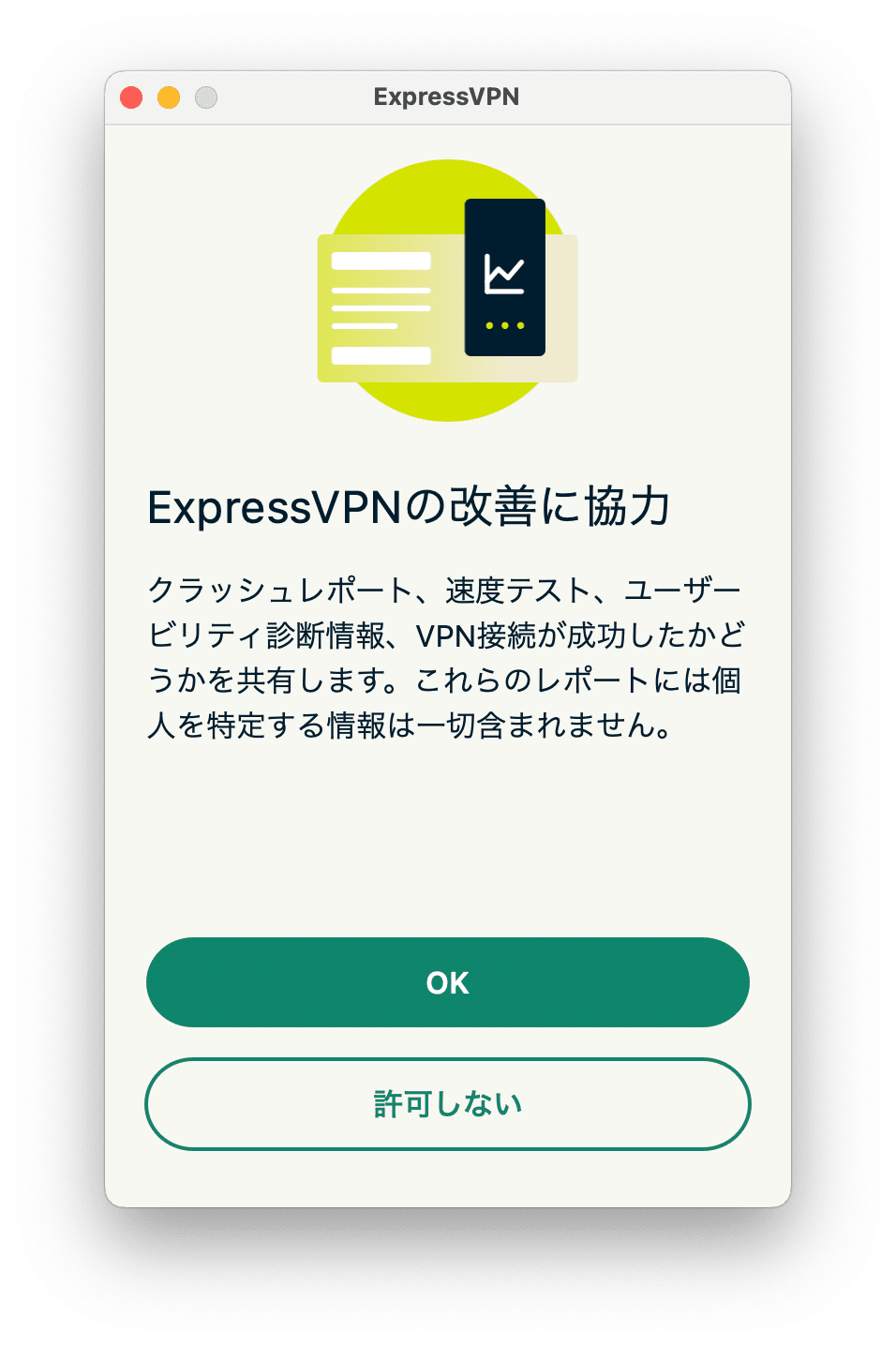 アプリのインストールが完了しました。
アプリのインストールが完了しました。
インストール完了後、アプリが起動しました。
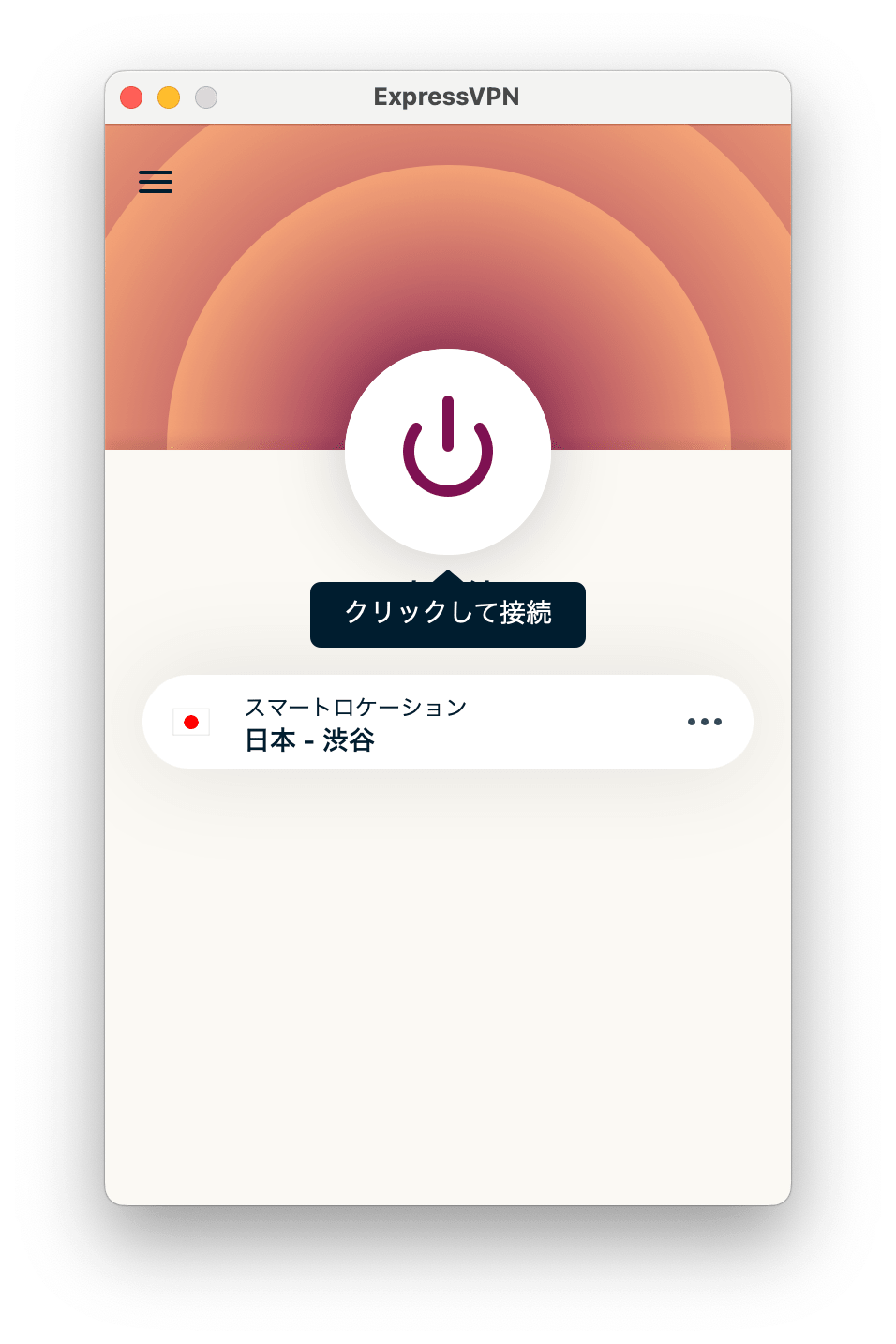 初期設定では日本のサーバーがデフォルトで選択されており、電源アイコンをクリックするだけで簡単に接続できました。
初期設定では日本のサーバーがデフォルトで選択されており、電源アイコンをクリックするだけで簡単に接続できました。
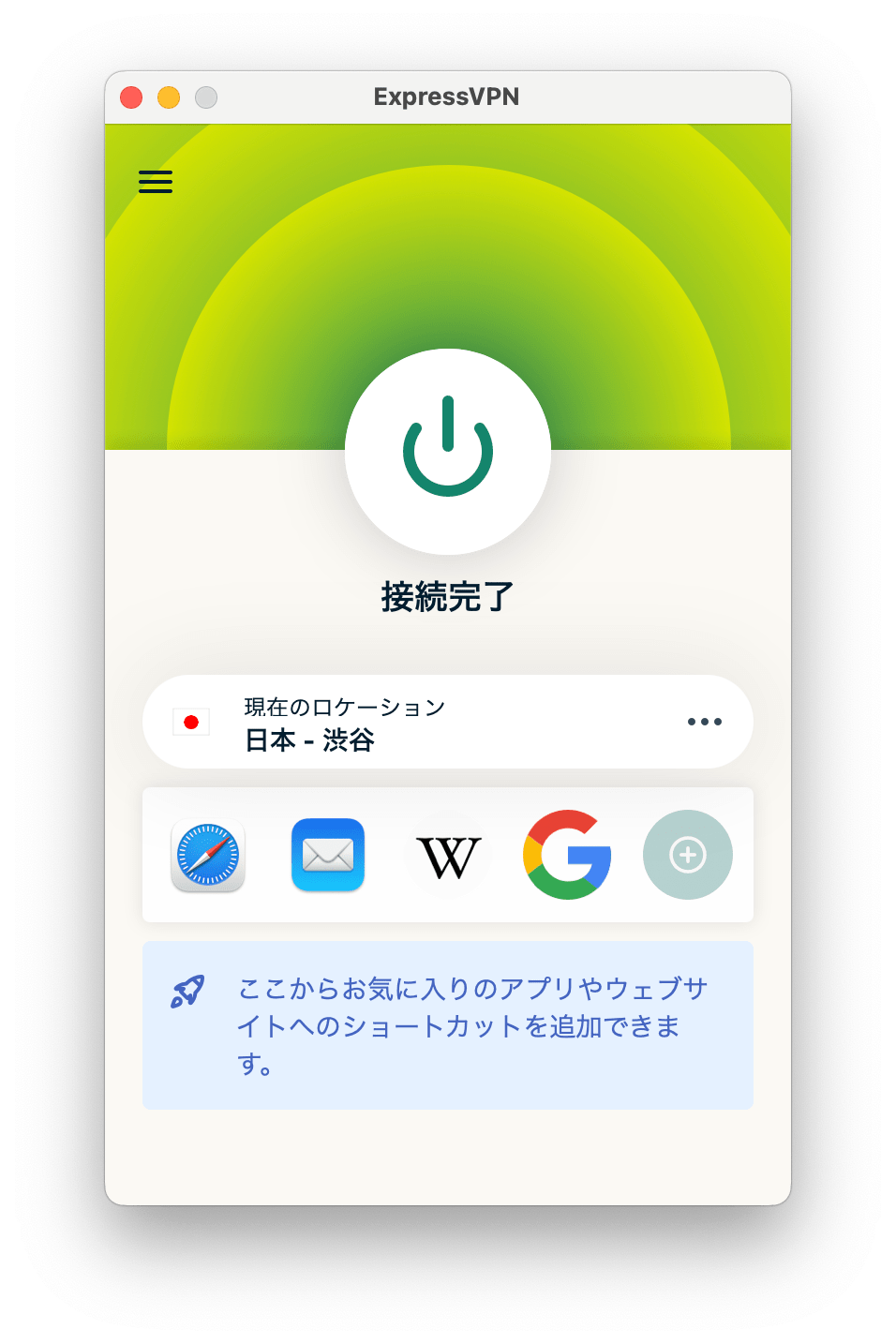 ロケーションの選択も直感的で、操作しやすい印象です。
ロケーションの選択も直感的で、操作しやすい印象です。
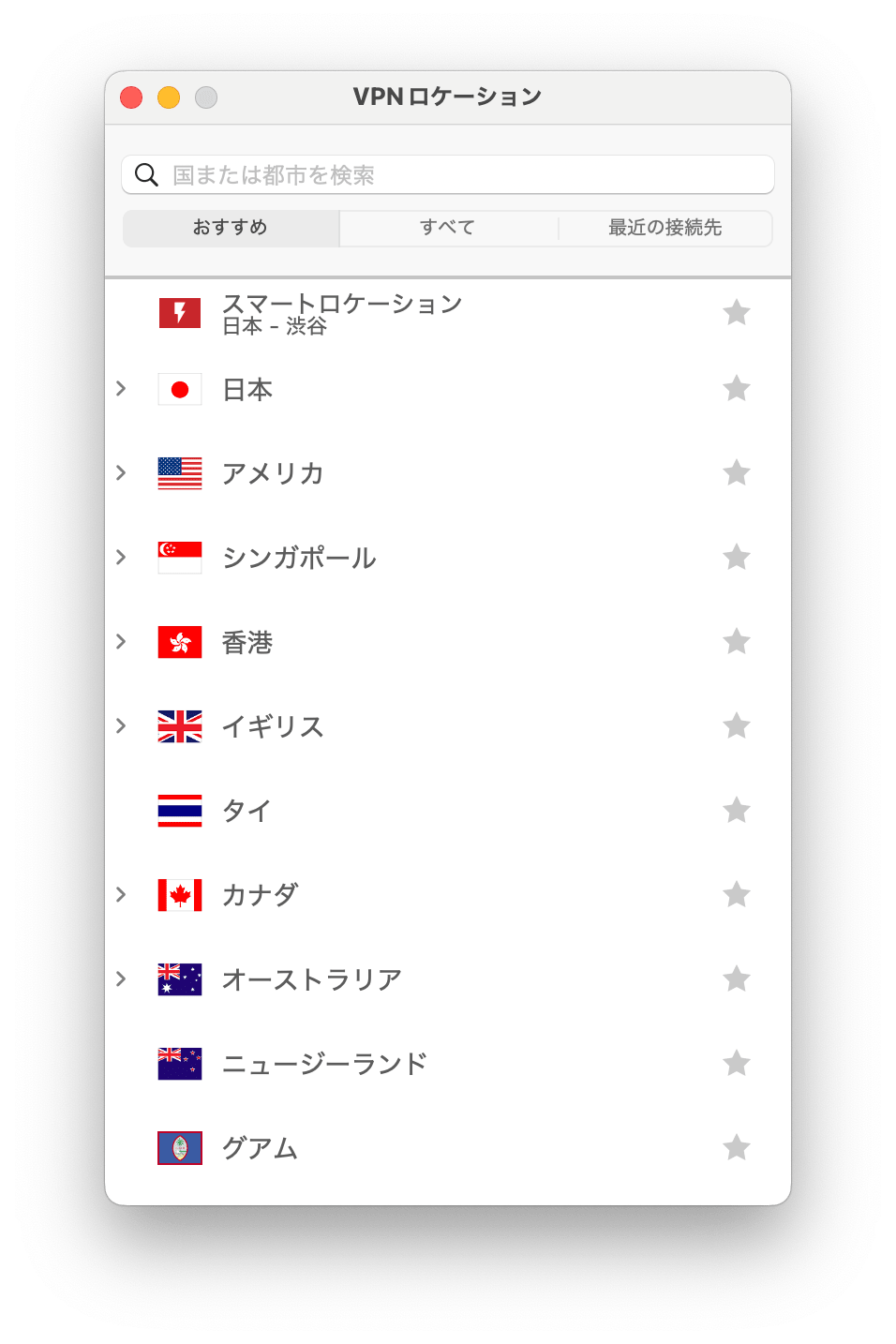 試しにイギリスのサーバーに接続し、自分のブログを表示させてみたところ、なかなか読み込まれず、想像以上に時間がかかりました。やはり、物理的に遠く離れた場所にあるサーバーでは、ある程度の速度低下が発生するようです。
試しにイギリスのサーバーに接続し、自分のブログを表示させてみたところ、なかなか読み込まれず、想像以上に時間がかかりました。やはり、物理的に遠く離れた場所にあるサーバーでは、ある程度の速度低下が発生するようです。
ExpressVPN![]() の実際の使用感や通信速度については、別途日記ブログの方ででまとめていく予定です。
の実際の使用感や通信速度については、別途日記ブログの方ででまとめていく予定です。
